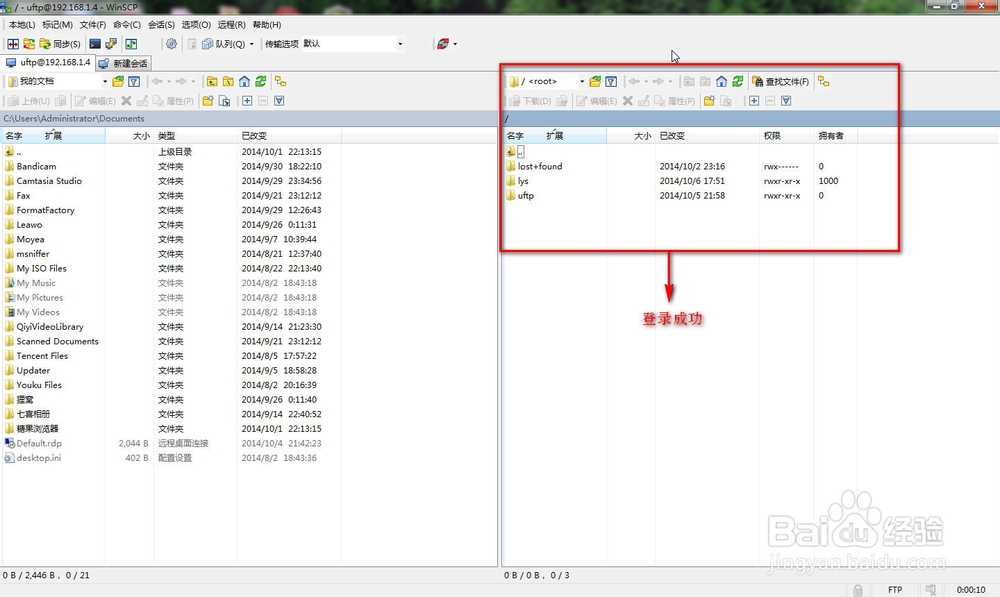Ubuntu 14.04 FTP服务器--vsftpd的安装和配置
1、更新源列表打开"终端窗口",输入"sudo apt-get update"-->回车-->"输入当前登录用户的管理员密码"-->回车,就可以了。如果不运行该命令,直接安装vsftpd,会出现"有 几个软件包无法下载,您可以运行apt-get update------"的错误提示,导致无法安装。

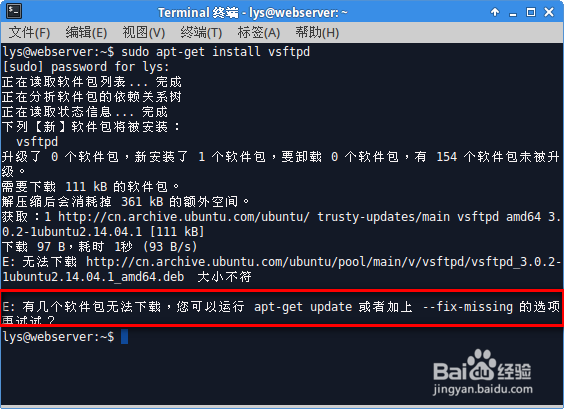
2、安装vsftpd打开"终端窗口",输入"sudo apt-get install vsftpd"-->回车-->安装完成。


3、判断vsftpd是否安装成功打开"终端窗口",输入"sudo service vsftpd restart"重启vsftpd服务-->回车-->vsftpd处于运行状态,说明安装成功。

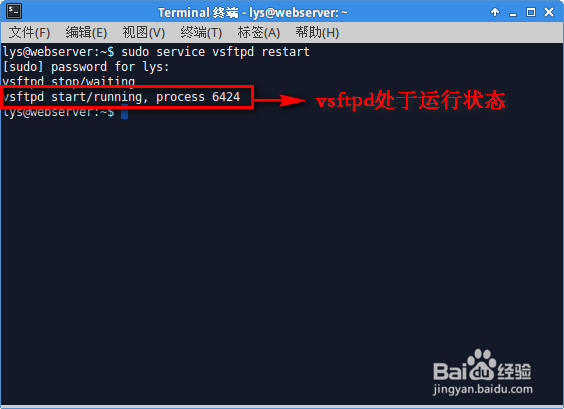
4、新建"/home/uftp"目录作为用户主目录打开"终端窗口",输入"sudo mkdir /home/uftp"-->回车-->输入"sudo ls /home"-->回车-->有一个uftp目录,目录新建成功。


5、新建用户uftp并设置密码打开"终端窗口",输入"sudo useradd -d /home/uftp -s /bin/bash uftp"-->回车-->用户新建成功-->输入"sudo passwd uftp"设置uftp用户的密码-->回车-->输入两次密码-->回车-->密码设置成功。



6、使用gedit修改配置文件/etc/vsftpd.conf打开"终端窗口",输入"sudo gedit /etc/vsftpd.conf"-->回车-->打开了vsftpd.conf文件,向文件中添加"userlist_deny=NOuserlist_enable=YES userlist_file=/etc/allowed_users"和"seccomp_sandbox=NO"-->使文件中的"local_enable=YES"-->保存。

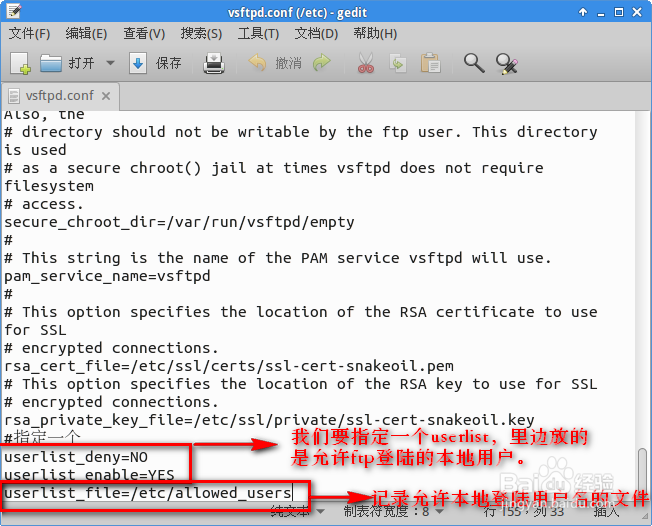


7、使用gedit新建/etc/allowed_users文件打开"终端窗口",输入"sudo gedit /etc/allowed_users"-->回车-->输入uftp-->保存, 文件创建成功。

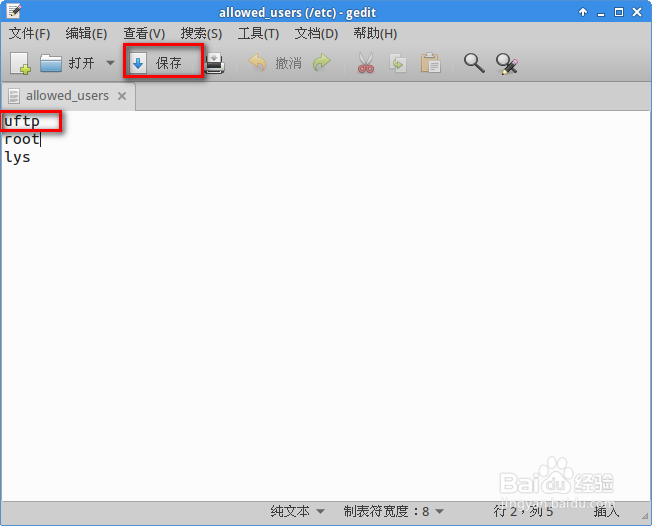
8、使用gedit查看/etc/ftpusers文件中的内容打开"终端窗口",输入"sudo gedit /etc/ftpusers"-->回车-->打开这个文件后,看一看有没有uftp这个用户名,如果没有,就直接退出。如果有就删除uftp,因为这个文件中记录的是不能访问FTP服务器的用户清单。


9、使用winscp登录FTP服务器下载安装WinSCP,运行WinSCP-->输入IP、用户名、密码-->保存-->勾选"保存密码"-->确定-->登录-->登录成功。